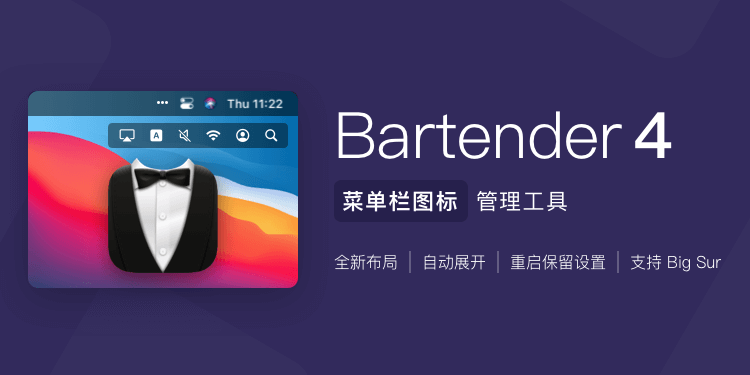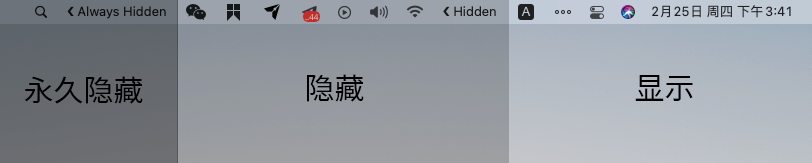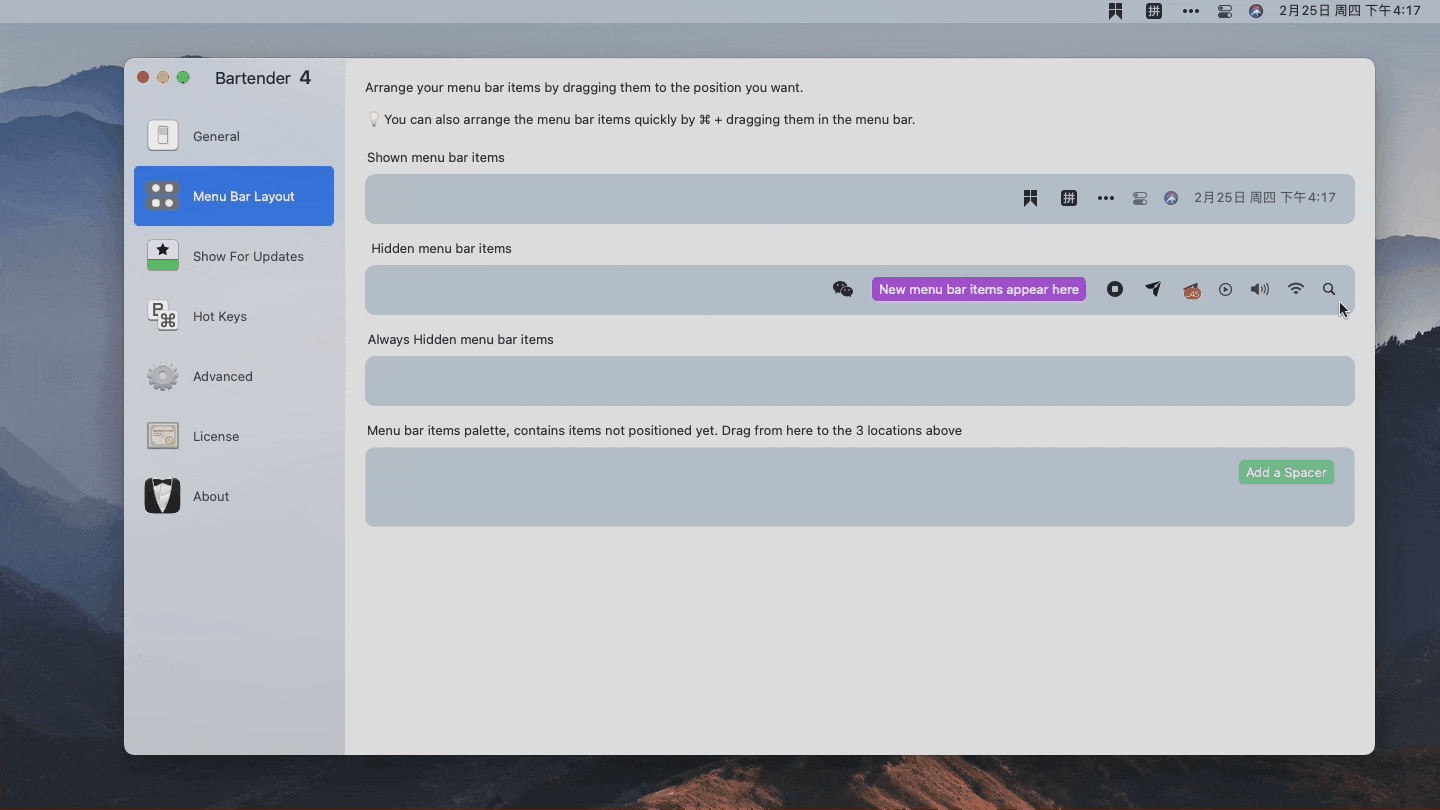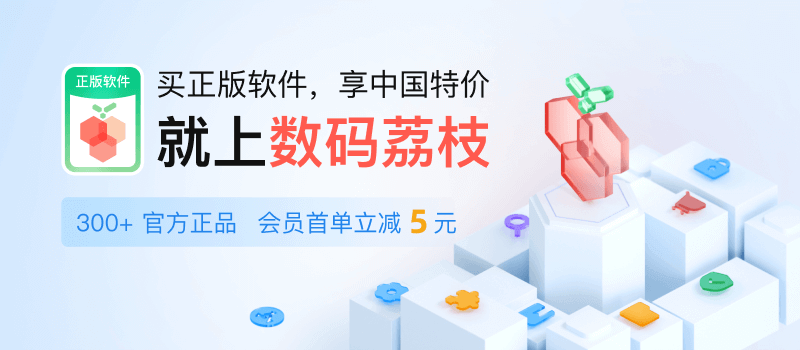macOS 的菜单栏不像 Windows 系统一样会把图标自动隐藏起来,而是全部显示在那里。
当开启的应用比较多的时候,菜单栏就会被很多图标占据,既不方便查找还非常影响美观。
如果你希望 Mac 的菜单栏也能像 Windows 一样干净清爽,那么「Bartender」这款软件你一定要试一试。
双 11 大促期间, Bartender 4 享限时优惠,只要 71.2 元,一次购买,终生使用。新注册用户再享立减 5 元优惠,仅需 66.2 元即可到手!
赶快点击[神一样的男人]专属优惠链接,入手这款经典的菜单栏图标整理工具吧!
全新菜单栏布局
Bartender 4 采用了「三段式」的分类方式,从左到右依次是:永久隐藏 > 隐藏 > 显示。
永久隐藏的内容自然就看不到了,隐藏的内容可以点击等方式激活显示,显示的内容会在右侧常驻,更加人性化。
Bartender 3 中砍掉的 Bartender Bar 又回来了!在菜单栏的下方显示掉隐藏的图标,这样的设计也能容纳更多的隐藏图标。
默认并不会启用,需要在菜单栏右键依次点击「··· > Preferences…」选项,在新界面中找到「General > Bartender Bar」选项,勾选之后就可以使用了。
拖拽分类更直观
在设置界面将图标分别拖拽至「显示、隐藏、永久隐藏」三个分类,就可以完成设置,并看到实时变化。
另外,新版本中新增了添加分隔符的功能,可以在图标中间插入自定义字符~
当然 Bartender 4 延续了旧版的使用习惯,按住 ⌘Command 直接在菜单栏拖拽管理。
点击 [神一样的男人]专属优惠链接,仅需 71.2 元就能入手这款好用的菜单栏整理软件,赶快点击购买吧!
自动展开更便捷
把鼠标移至菜单栏的位置,隐藏的图标就会自动展开,在菜单栏显示出来。
自定义触发显示
当软件出现通知等变化时,隐藏的图标就会自动显示进行提醒。
Bartender 4 对于一些系统级别的更改也可以触发,比如当使用电池时、Wi-Fi 断开时、音量改变时……
macOS Big Sur 适配
需要注意的是 Bartender 4 只能在 macOS Big Sur 上使用,如果你还在用老系统,就只能使用 Bartender 3 版本咯。
看了这么久不如上手试一试?
现在点击[神一样的男人]专属优惠链接购买 Mac 菜单栏图标整理神器 Bartender 4,现在 71.2 元就可以入手终生版,新注册用户再享立减 5 元优惠,仅需 66.2 元即可到手,向杂乱的菜单栏 say good bye!